So leiten Sie eine Textnachricht auf dem iPhone weiter
Iphone Grundlagen Iphone Ios Held / / May 09, 2021

Zuletzt aktualisiert am

Es kann vorkommen, dass Sie eine wichtige Textnachricht erhalten und diese an einen anderen Kontakt weiterleiten müssen. Es mag sich nach einem detaillierten und komplexen Prozess anhören, aber es ist ein Kinderspiel, wenn Sie wissen, wie es gemacht wird. Hier sehen Sie, wie Sie dies mit der Nachrichten-App von Ihrem iPhone aus tun können.
Leiten Sie eine Textnachricht auf dem iPhone weiter
Starte den Nachrichten App auf Ihrem iPhone. Suchen Sie dann die Textnachricht, die Sie an eine andere Person weiterleiten möchten. Halten Sie die Nachricht gedrückt, bis das folgende Menü angezeigt wird. Klick auf das Mehr Option aus dem daraufhin angezeigten Menü.
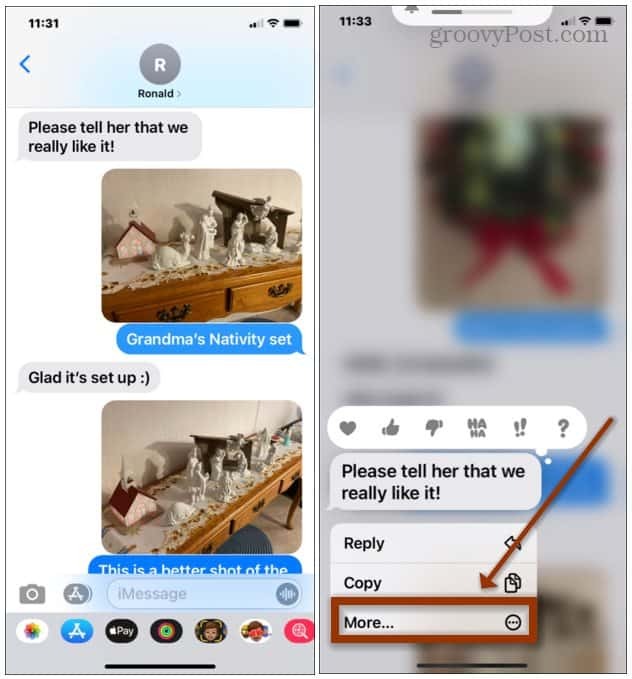
Als nächstes wird die von Ihnen ausgewählte Nachricht ausgewählt. Sie können auch andere Nachrichten auswählen, die Sie an Ihre Freunde weiterleiten möchten, wenn Sie möchten. Wenn Sie bereit sind, die Nachricht weiterzuleiten, tippen Sie auf die Pfeilschaltfläche in der unteren rechten Ecke des Bildschirms.
Daraufhin wird der Bildschirm „Neue Nachricht“ angezeigt, in dem Sie den Kontakt auswählen können, an den Sie die Nachricht weiterleiten möchten. Sie können entweder einen Ihrer Kontakte auswählen oder die Nummer des Empfängers manuell in das Feld „Adresse“ eingeben. Wenn Sie bereit sind, die Nachricht zu senden, tippen Sie auf das Symbol "Senden". Der eingekreiste Pfeil zeigt nach oben. Wenn Sie fertig sind, tippen Sie auf Stornieren Taste.
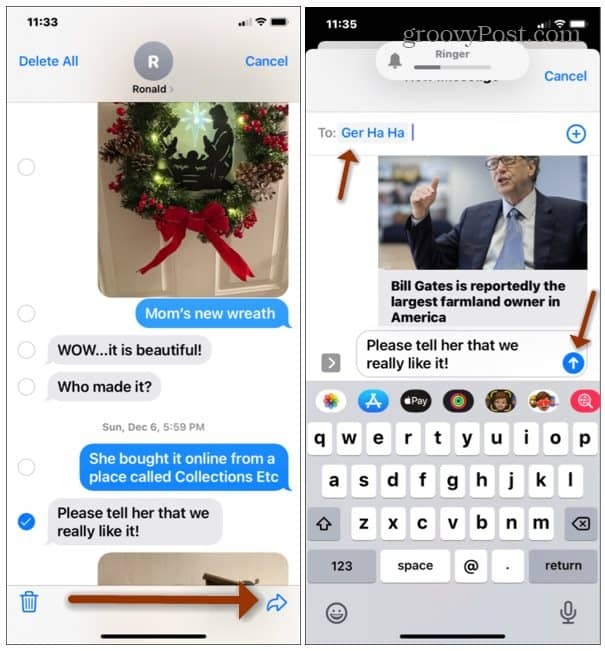
Das ist alles dazu. Tun Sie dies für jede SMS-Textnachricht oder jedes Foto, das Sie an das Telefon einer anderen Person senden möchten. Beachten Sie, dass beim Weiterleiten einer Nachricht nur der ursprüngliche Nachrichtentext gesendet wird. Der Name des ursprünglichen Absenders ist nicht in der Weiterleitung enthalten.
Weitere Informationen zu modernen Versionen von iOS finden Sie unter iPhone-Nachrichten haben sich in iOS 14 geändert und darüber. Es gibt neue Funktionen wie angeheftete Konversationen, Gruppenfotos, Erwähnungen, verbesserte Memoji-Stile, Aufkleber und mehr. Und wenn Sie einen Mac verwenden, schauen Sie sich das an Verwendung von iMessage unter macOS Big Sur und werde ein SMS-Meister.
So löschen Sie den Google Chrome-Cache, Cookies und den Browserverlauf
Chrome speichert Ihren Browserverlauf, Ihren Cache und Ihre Cookies hervorragend, um die Leistung Ihres Browsers online zu optimieren. Ihr wie ...
Preisanpassung im Geschäft: So erhalten Sie Online-Preise beim Einkauf im Geschäft
Der Kauf im Laden bedeutet nicht, dass Sie höhere Preise zahlen müssen. Dank Preisanpassungsgarantien erhalten Sie beim Einkauf in ...
So verschenken Sie ein Disney Plus-Abonnement mit einer digitalen Geschenkkarte
Wenn Sie Disney Plus genossen haben und es mit anderen teilen möchten, erfahren Sie hier, wie Sie ein Disney + Geschenkabonnement für ...
Ihr Leitfaden zum Freigeben von Dokumenten in Google Text & Tabellen, Blättern und Folien
Sie können problemlos mit den webbasierten Apps von Google zusammenarbeiten. Hier ist Ihr Leitfaden zum Teilen in Google Text & Tabellen, Blättern und Folien mit den Berechtigungen ...
